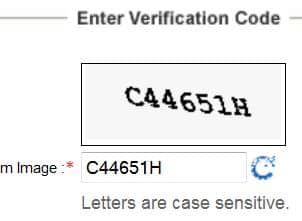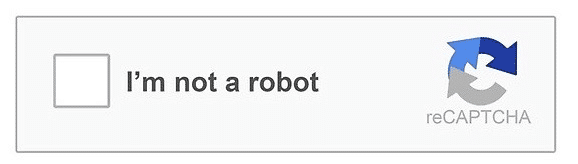Det är högst osannolikt att du inte har fått en CAPTCHA-verifiering när du surfar på internet. Det kan vara uppfriskande för vissa att ta en paus och förbrylla dem. Men för vissa är det mycket störande och förstör deras arbetsflöde.
Nu, skulle det inte vara underbart om du kunde kringgå CAPTCHA på din iPhone eller Mac? Oroa dig inte, eftersom Apple har löst det här problemet med iOS 16 och macOS Ventura.
Vad är CAPTCHA?
CAPTCHA är en akronym för Completely Automated Public Turing-test för att skilja datorer och människor åt. Det hjälper till att förhindra spam från bots och automatiserade program och hjälper också till att skilja mellan människor och bots.
Med Googles ord, ”Ett CAPTCHA-test består av två enkla delar: en slumpmässigt genererad sekvens av bokstäver och/eller siffror som visas som en förvrängd bild, och en textruta. För att klara testet och bevisa din mänskliga identitet, skriv helt enkelt tecknen du ser på bilden i textrutan.”
Även om CAPTCHA är användbart, förstör det upplevelsen av att surfa på internet. Ibland fungerar de inte som avsett. Det blir också mycket svårt att känna igen den förvrängda texten, vilket leder till att processen upprepas flera gånger.
Dessutom spårar servrar ofta klienter genom att använda deras IP-adresser. Ett annat scenario där CAPTCHA gör mer skada än nytta är för personer med funktionshinder och språkbarriärer. För att övervinna alla dessa och många andra problem orsakade av CAPTCHA, introducerade Apple alternativet att hoppa över CAPTCHA-verifieringar på iPhone och Mac.
Hur fungerar Apples CAPTCHA-hoppsystem i iOS 16 och macOS Ventura
Huvudsyftet med CAPTCHA är att undvika bots och spam. Men om en användare laddar en webbplats via Safari är det högst osannolikt att det är en bot. Främst för att personen använder en iPhone, iPad eller Mac och redan har låst upp sin enhet med ett lösenord. Användare har också loggat in på sina enheter med Apple-ID.
Apple tillhandahåller Private Access Tokens till servrar, och Apple arbetar med flera företag för att göra denna teknik möjlig och allmänt tillgänglig. Så hur fungerar det?

Närhelst du besöker en webbplats och står inför en CAPTCHA kommer din iOS- eller macOS-enhet att skicka en förfrågan till webbplatsen. Servrar som stöds kommer att skicka tillbaka en utmaning med uppgifterna om utgivaren av token. Denna token kommer att delas med iCloud Attester, som kommer att blinda token, aka ta bort länken till ursprungswebbplatsen.
Dessutom kommer iCloud Attester att kontrollera data och validera den om allt är som förväntat. Denna validerade eller attesterade token skickas till utfärdaren utan någon information om din enhet. Med tanke på att iCloud Attester har gjort sin due diligence, undertecknar emittenten token.
Den signerade token skickas sedan tillbaka till din iPhone. Här avblindas den och skickas tillbaka till den ursprungliga webbplatsens server. Även om det här kan verka som mycket jobb, händer det på en bråkdel av sekunder.
Det som är bra att du inte behöver förstå och oroa dig för bakgrundsprocessen, du får en snabbare surfning och sömlös användarupplevelse genom att kringgå CAPTCHA. Dessutom är funktionen aktiverad som standard, men om du fortfarande ser CAPTHAs så här kan du säga adieu till dem.
Hur du aktiverar automatisk verifiering på iPhone och Mac
- Öppna Inställningar på din iPhone.
- Tryck på ditt användarnamn högst upp i inställningssektionen.
- Välj Lösenord och säkerhet.
- Navigera till Avancerat och aktivera automatisk verifiering.

Obs: Eftersom macOS Ventura duplicerar iOS Settings-upplevelsen, är stegen för att aktivera bypass CAPTCHA på Mac exakt samma.
Och, gjort. Du behöver inte längre klia dig i hjärnan och slösa tid på att fylla i CAPTCHA på flera webbplatser. Hur ofta måste du fylla i CAPTCHA? Låt mig veta i kommentarerna nedan om den här nyligen implementerade funktionen är till hjälp för dig och vad dina tankar är.
Läs mer:
- iOS 16: Hur man använder Safety Check på iPhone
- Så här visar du antalet aviseringar på iPhone-låsskärmen i iOS 16
- 25 Bästa iOS 16 dolda funktioner för iPhone